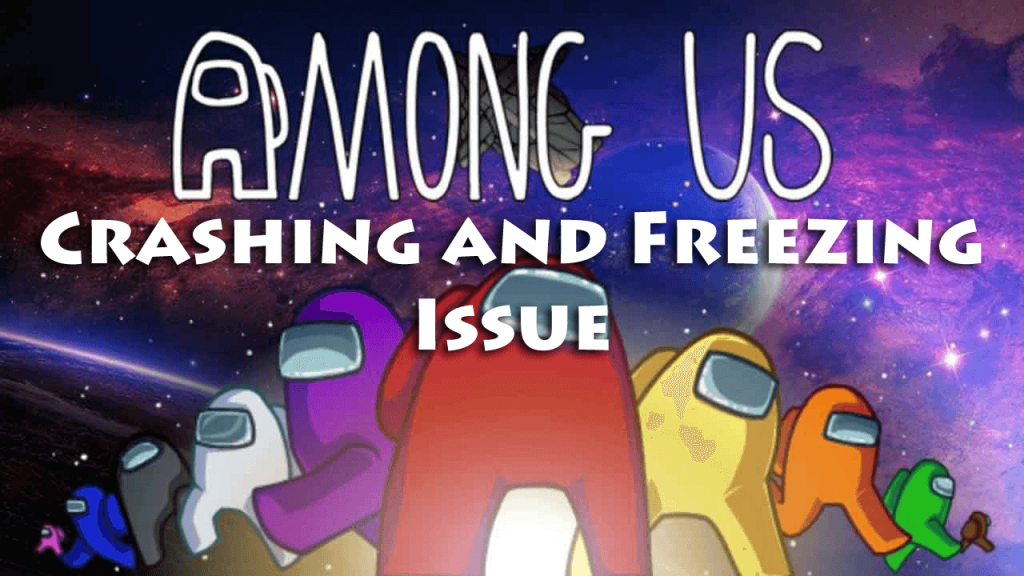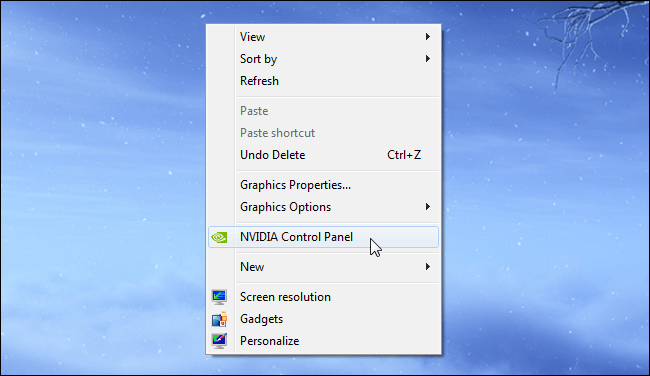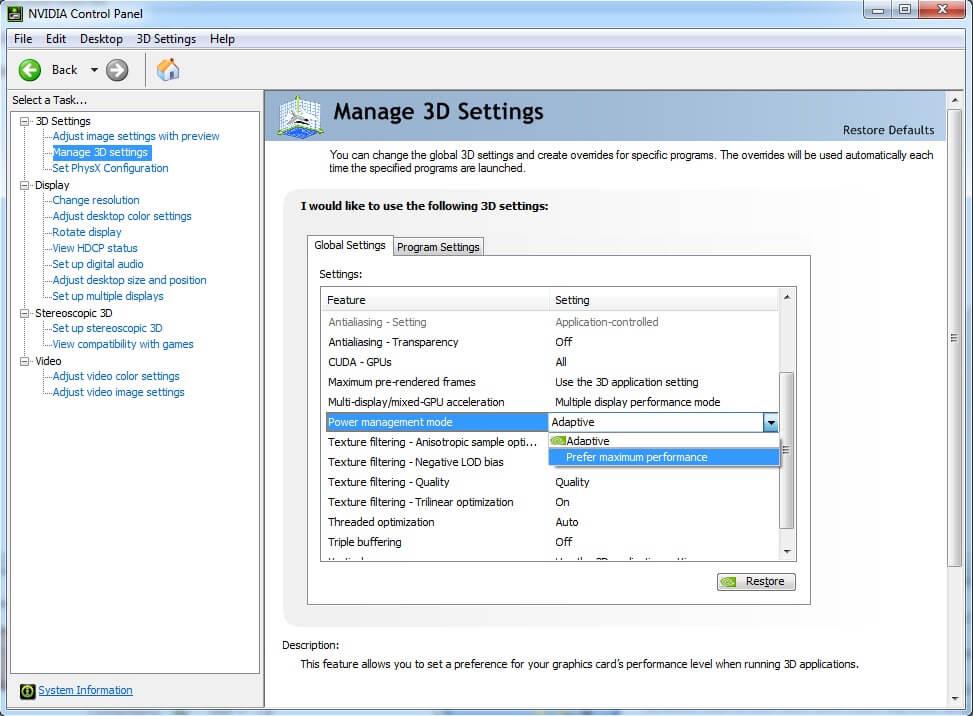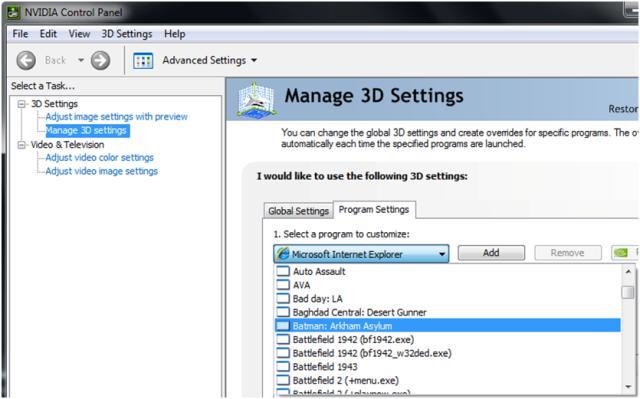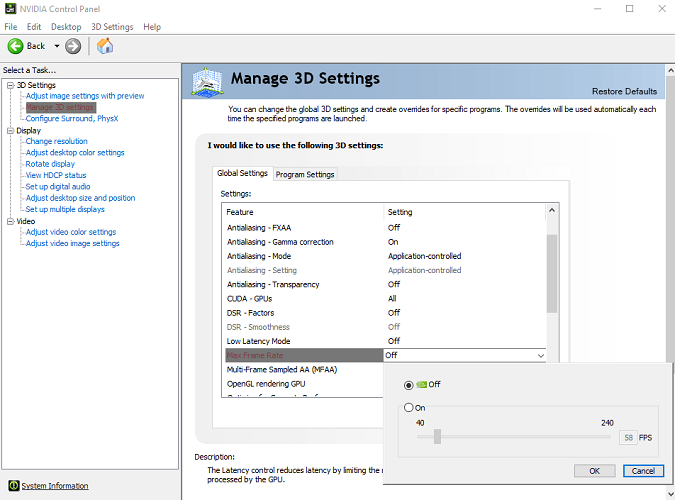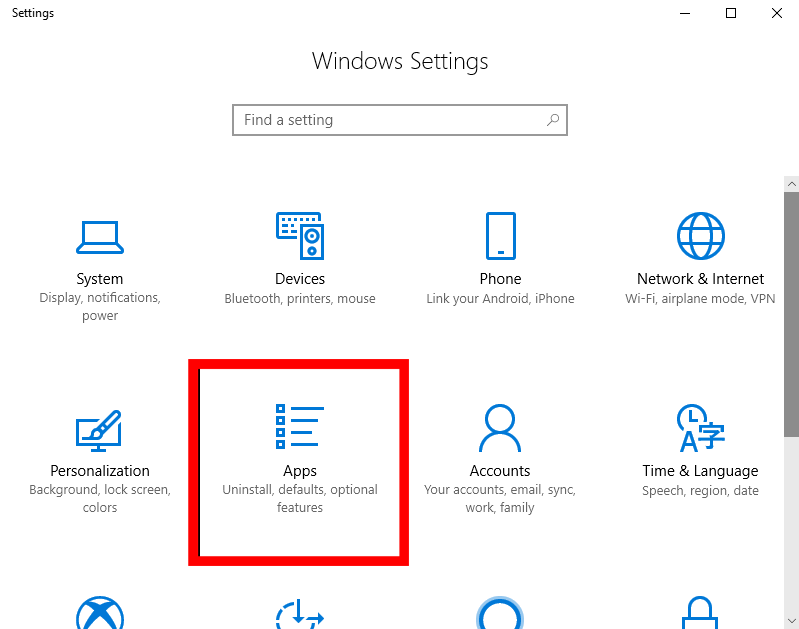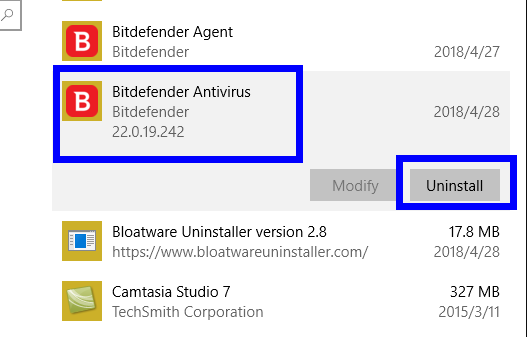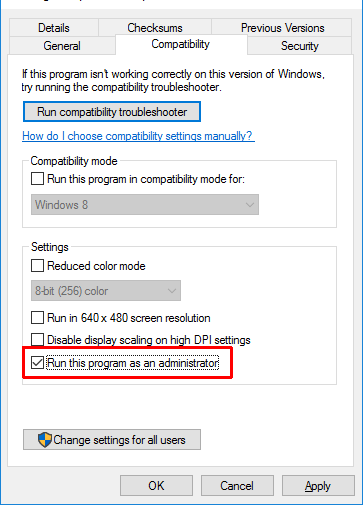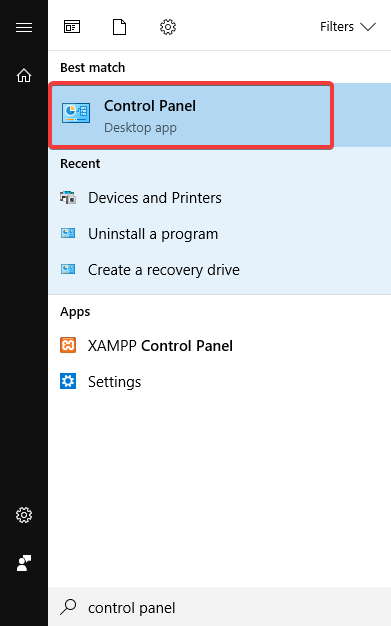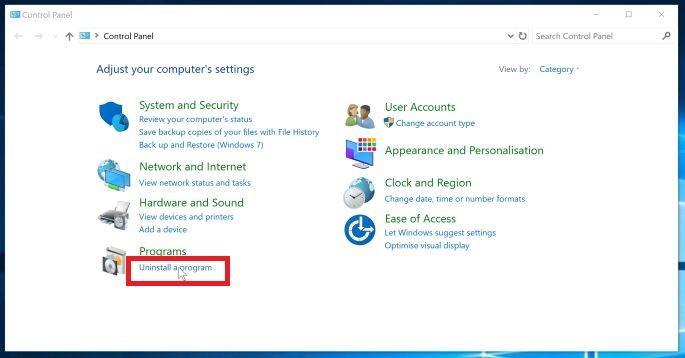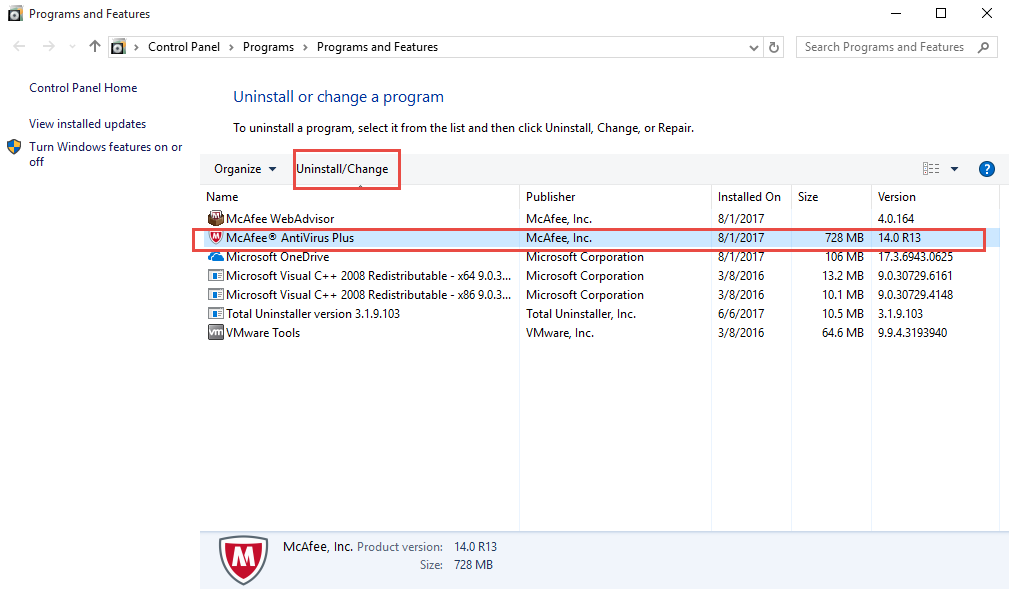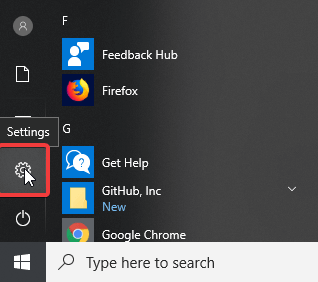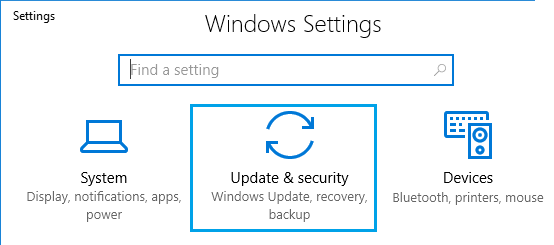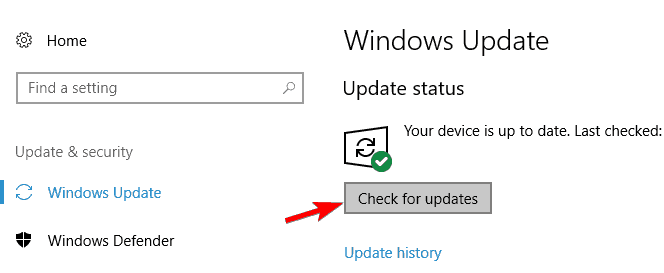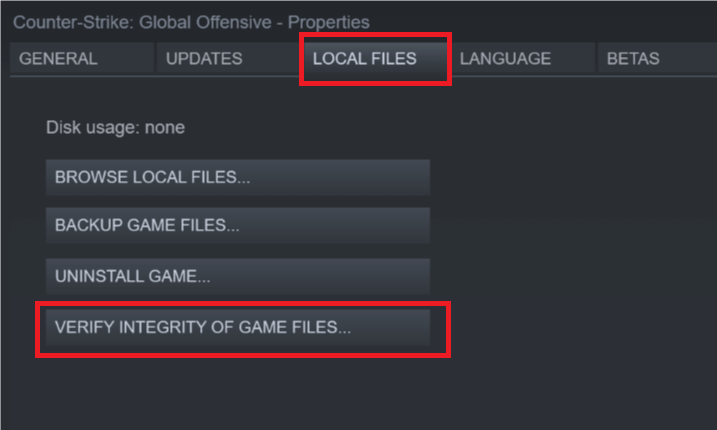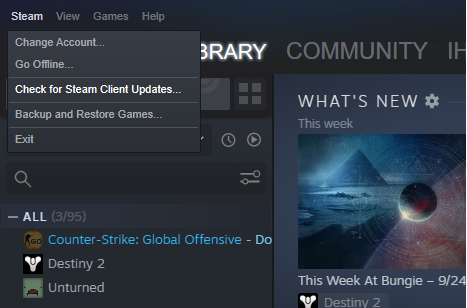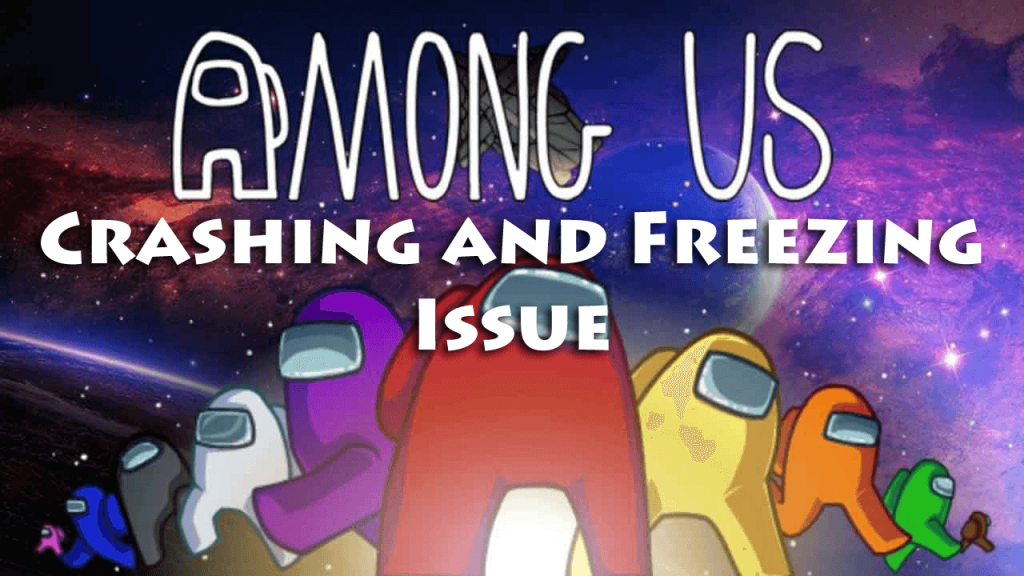
Among Us is een populaire online multiplayer-game die is ontwikkeld en uitgegeven door de Amerikaanse gamestudio InnerSloth . Het is een online lokaal gezelschapsspel van teamwork en verraad. Spelers zijn dol op dit spel vanwege de instellingen met een ruimtethema.
Er zijn echter enkele spelers die niet meer van dit spel kunnen genieten vanwege het onder ons crashen en vastlopen op de pc . Spelers zijn klaar met dit spelprobleem, aangezien de Among Us blijft crashen en vastlopen op de pc tijdens het starten.
Deze problemen kunnen worden geactiveerd vanwege de Steam-problemen of de game-glitches. Wat de reden ook is, deze problemen moeten zo snel mogelijk worden opgelost. Omdat het vermijden van onder ons crashende en bevriezende problemen tot grote problemen kan leiden.
Dus in dit artikel heb ik de lijst met oplossingen samengesteld, samen met de problemen die spelers ervaren met Among Us terwijl ze proberen het op de pc te starten.
Hoe onder ons op te lossen crashen, bevriezen en andere problemen op Windows 10 pc?
1e probleem: onder ons Unity-fout en crashprobleem
2e probleem: onder ons start niet en crasht bij opstarten
3e uitgave: de oudere versie van het spel uitvoeren
1e probleem: onder ons Unity-fout en crashprobleem
Volgens de spelers kunnen ze dit spel niet spelen vanwege het probleem met onder ons crashen en vastlopen . Soms krijgen spelers ook een foutmelding die lijkt op deze tijdens het starten van het spel:
Among Us – Unity 2019.4.9f1_50fe8a171dd9
Dit zijn de redenen die de Among US Unity-fout en het crashen op uw Windows-pc kunnen veroorzaken:
- Wanneer de GPU wordt overklokt
- Overlays zoals GeForce Experience of MSI Afterburner
- Conflict van derden met het spel
Oplossing 1: schakel Max FPS-limiet in om het probleem met crashen en vastlopen onder ons op te lossen
In het geval van een overgeklokte GPU, kunt u de kloksnelheid terugzetten naar de standaard. Als je denkt dat dit de GPU-klokken zal verknoeien, dan is er een alternatieve oplossing hiervoor. U kunt ook de maximale FPS van de GPU beperken om de belasting te verminderen.
Om dit te doen, moet u deze instructies volgen:
- Klik met de rechtermuisknop op het bureaublad en selecteer het Nvidia-configuratiescherm .
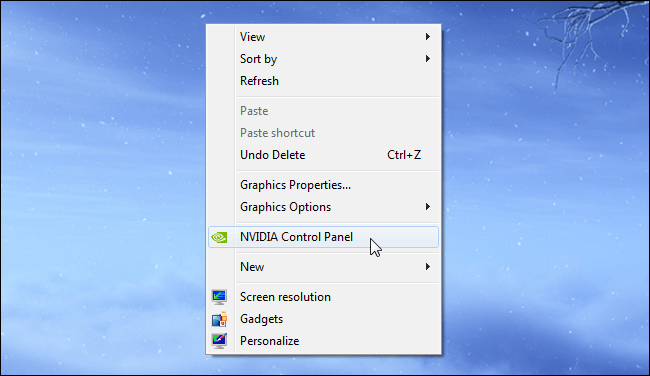
- Ga naar de 3D-instellingen aan de linkerkant van het Nvidia-configuratiescherm en klik op 3D-instellingen beheren .
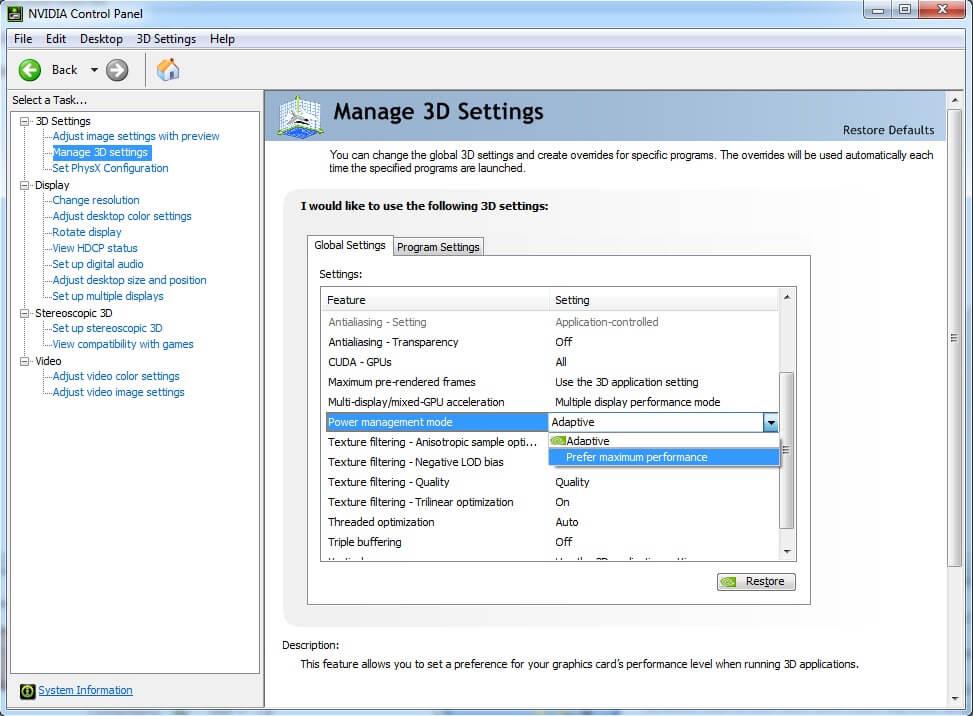
- Ga naar de Programma-instellingen .
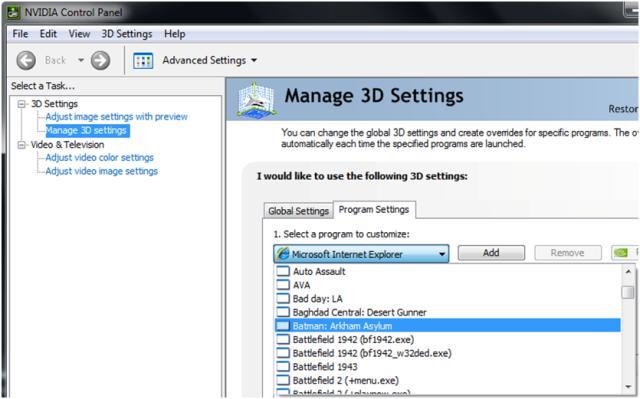
- Selecteer onder het gedeelte " Selecteer een programma om aan te passen " Onder ons .
- Schakel de " Max FPS-limiet " in en stel vervolgens de waarde in.
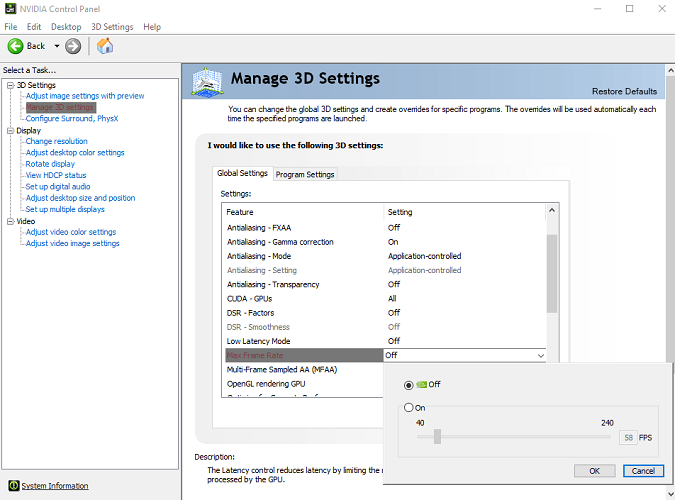
Het lost het onder ons crashen en bevriezen op de Windows 10-computer op en helpt je ook om de Unity-fout te verwijderen.
Als je echter nog steeds met het onder ons crashende en bevriezende probleem wordt geconfronteerd en de hierboven gegeven handmatige oplossingen je niet hebben geholpen om het probleem op te lossen, gebruik dan de Game Booster .
Het zal de spelervaring verbeteren en het crashprobleem oplossen. Dit zijn de voordelen van het gebruik van deze tool:
- Het zal het spel een boost geven en het spel soepeler en sneller maken
- Optimaliseert de pc voor responsieve en soepelere gameplay
- Biedt een betere FPS-snelheid
Oplossing 2: Antivirus/Windows Firewall uitschakelen
Als deze fout wordt veroorzaakt door de tool van derden, moet u de app uitschakelen of verwijderen van uw computer. Hier zijn de stappen die u kunt volgen om het programma/de applicatie handmatig van de Windows 10-computer te verwijderen:
- Druk tegelijkertijd op de Windows + I-toets om de app Instellingen te openen.
- Kies de apps in de Windows-instellingen.
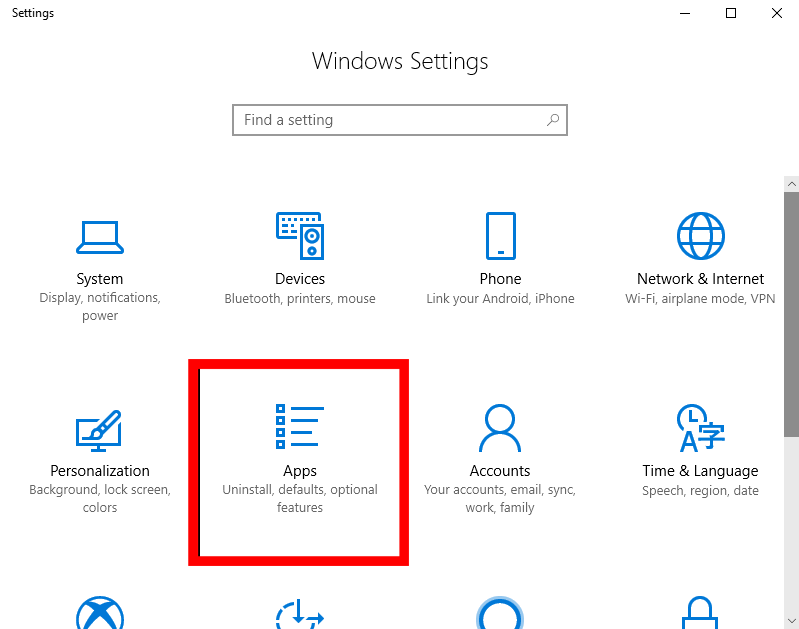
- U krijgt nu een lijst met alle programma's/toepassingen die op uw computer zijn geïnstalleerd. Zoek hier uw antivirusprogramma.
- Selecteer de antivirus en klik op de knop Verwijderen .
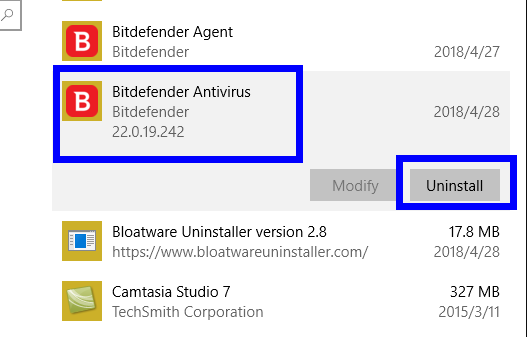
- Nu zal Windows u vragen om uw actie te bevestigen. Klik op de knop Ja om het verwijderen van de applicatie te bevestigen.
- Start uw computer opnieuw op nadat u de app hebt verwijderd.
U kunt echter de handmatige methode volgen om de apps te verwijderen, maar ik raad u ten zeerste aan om het verwijderingsprogramma van derden te gebruiken om de toepassingen van de computer te verwijderen.
Het verwijderen van software met de handmatige methode is niet altijd een goed idee, omdat hierdoor de registervermeldingen op de computer achterblijven en problemen veroorzaken bij het opnieuw installeren van de app.
Hiervoor kunt u de Revo Uninstaller gebruiken . Het zal de software volledig verwijderen zonder sporen achter te laten op de computer.
Download Revo Uninstaller om de applicatie volledig van de pc te verwijderen.
2e probleem: onder ons start niet en crasht bij opstarten
Dit is een ander probleem waarmee spelers worden geconfronteerd met de Among Us. In dit nummer crasht het spel bij het opstarten en soms zelfs helemaal niet. Er zijn verschillende redenen waarom Among Us crasht bij het opstarten en niet start op de Windows 10-computer.
De meest voorkomende redenen voor dit Onder Ons-probleem zijn:
- Het spel heeft geen beheerdersrechten.
- Je spel is overgeklokt.
- Antivirus blokkeert de gamebestanden.
- Verouderd besturingssysteem
Oplossing 1: voer het spel uit als beheerder
Om dit probleem op te lossen, moet u daarom volledige beheerdersrechten aan de game geven. Om dat te doen, moet u deze stappen volgen:
- Klik met de rechtermuisknop op het uitvoerbare bestand Among Us en selecteer Eigenschappen in het contextmenu.
- Ga in het venster Eigenschappen naar het tabblad Compatibiliteit .
- Schakel het selectievakje Dit programma uitvoeren als beheerder in .
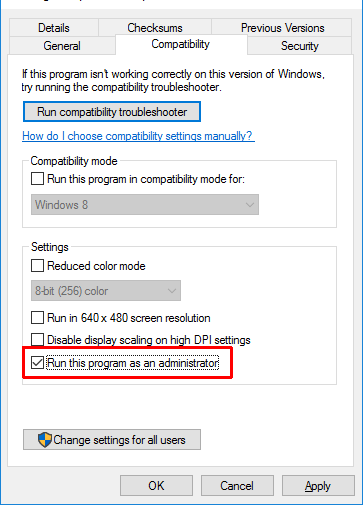
- Klik op de knop Toepassen en OK .
- Nadat dit is gedaan, worden de onder ons niet gestart en crashes bij opstartproblemen opgelost.
Oplossing 2: Antivirus uitschakelen/verwijderen
Uw Windows Firewall of antivirus van derden kan de belangrijke gamebestanden blokkeren die tot dergelijke problemen zullen leiden. Dus als uw antivirusprogramma hetzelfde doet met uw game, moet u de antivirus/Windows Firewall uitschakelen.
Nadat u de antivirus van derden hebt uitgeschakeld en uw game correct werkt, moet u deze verwijderen. Hier leest u hoe u de antivirus op een Windows 10-computer verwijdert:
- Ga naar het Windows-zoekvak en typ Configuratiescherm .
- Klik op het Configuratiescherm in het zoekresultaat.
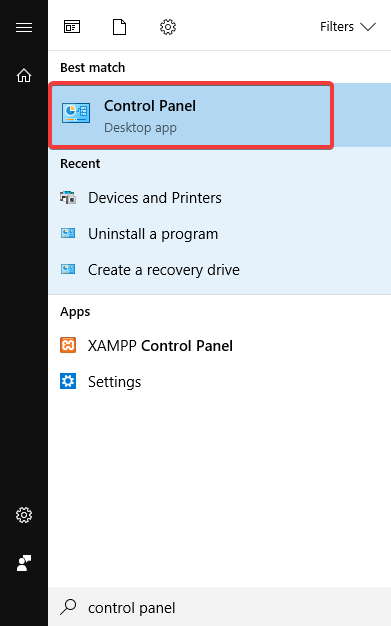
- Klik nu op een programma verwijderen .
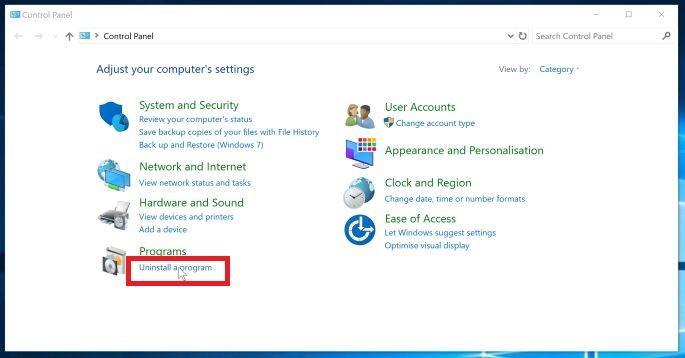
- Zoek uw antivirus van derden en selecteer deze.
- Klik op de knop Verwijderen .
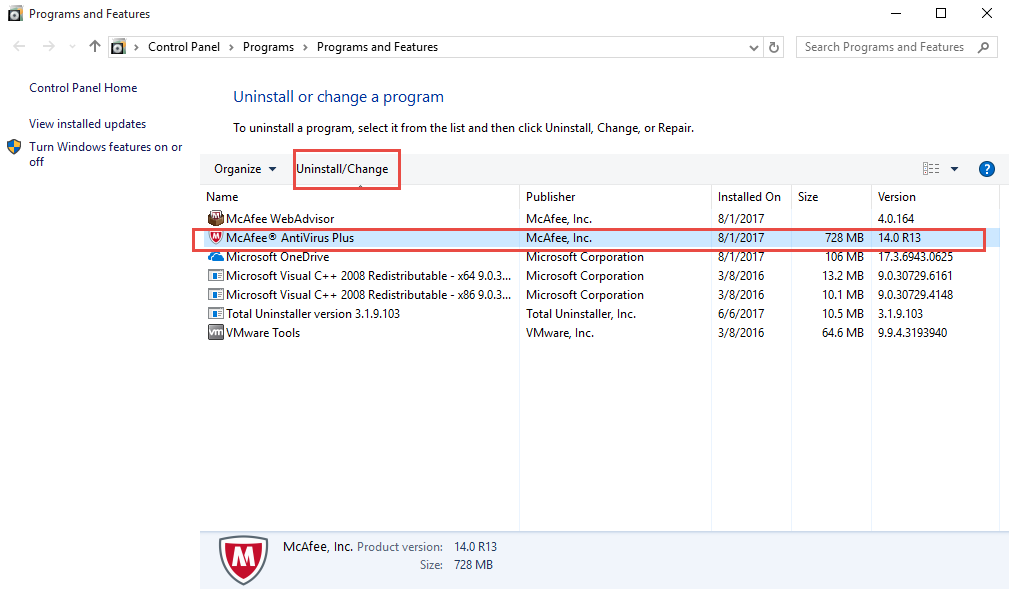
- Start je computer opnieuw op.
Als u zich zorgen maakt over de beveiliging van uw pc, hoeft u zich geen zorgen te maken. U kunt elke andere betrouwbare antivirus-/antimalwaresoftware installeren. Als je het mij vraagt, raad ik je aan om voor de Spyhunter te gaan.
Het is een geavanceerde anti-malware tool die uw computer beschermt tegen virussen/malware dreigingen zonder in conflict te komen met de geïnstalleerde applicaties.
Zorg dat Spyhunter uw pc/laptop veilig houdt tegen virus-/malware-aanvallen
Oplossing 3: werk uw besturingssysteem bij
Een verouderd besturingssysteem veroorzaakt vaak verschillende problemen op de computer. Zorg er daarom voor dat uw computer is bijgewerkt om dergelijke problemen te voorkomen. Om het Windows 10 OS bij te werken, kunt u de onderstaande berichten doorlopen:
- Ga naar de Windows Start- knop en klik op het pictogram Instellingen .
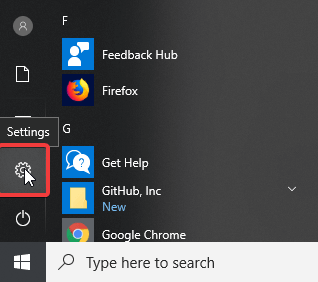
- Klik in het app - venster Instellingen op de optie Update en beveiliging .
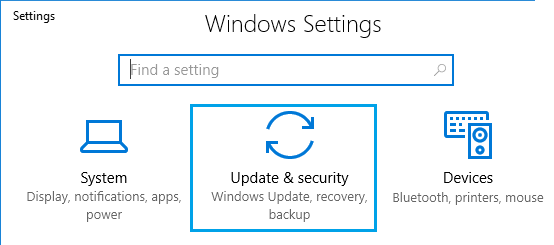
- Ga naar het gedeelte Windows Update en klik op de knop Controleren op updates .
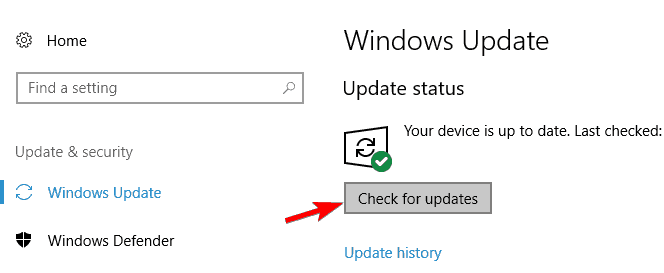
- Nu zal Windows controleren op de laatste update.
- Als er een nieuwe update is, installeer deze dan en start uw computer opnieuw op.
Controleer nu of de Among Us blijft crashen bij het opstarten en of het probleem bij het starten niet is opgelost of niet.
3e uitgave: de oudere versie van het spel uitvoeren
Afgezien van de hierboven genoemde problemen, zijn er enkele gebruikers die worden geconfronteerd met de foutmelding die er als volgt uitziet:
You are running an older version of the game. Please update to play with others.
Volgens de gerapporteerde gebruikers krijgen ze deze fout ondanks de bijgewerkte gamebestanden. Over de oorzaken gesproken, deze fout kan worden geactiveerd door het gebruik van een verouderde Steam-client.
Dus als uw Steam-client niet is bijgewerkt, moet u mogelijk de foutmelding Oudere gameversie krijgen . Welnu, er zijn enkele snelle oplossingen voor dit Onder ons-probleem . Dit zijn de oplossingen waar ik het over had:
Oplossing 1: controleer de integriteit van Steam-gamebestanden
Om de Among Us-fout/problemen op te lossen , moet je de integriteit van gamebestanden controleren. Hier is de stapsgewijze handleiding die u kunt volgen om dit te doen:
- Start de Steam -client op uw computer.
- Ga naar het tabblad Bibliotheek en klik met de rechtermuisknop op Onder ons.
- Selecteer de optie Eigenschappen in de menulijst.
- Klik in het venster Eigenschappen op het tabblad Lokale bestanden.
- Klik nu op de Integriteit van gamebestanden verifiëren.
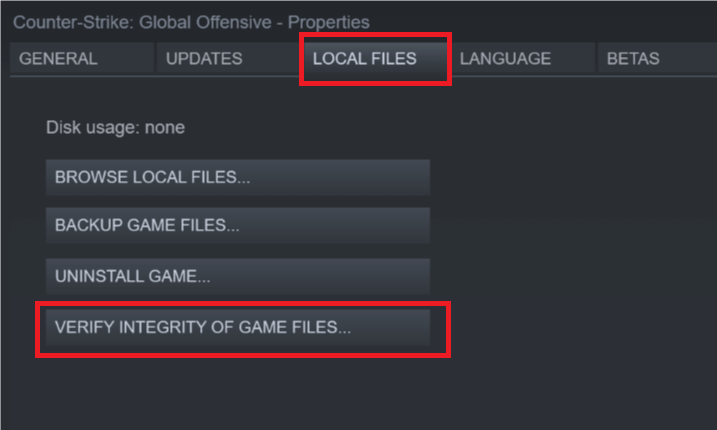
- Steam zal nu alle gamebestanden scannen en valideren. Het lost ook de problemen met gamebestanden op.
- Klik op de knop Sluiten .
- Start nu Steam opnieuw en probeer Among Us te starten om te controleren of de fout is opgelost.
Oplossing 2: werk de Steam-client bij
Zoals eerder vermeld, kan de verouderde Steam-client een dergelijke fout veroorzaken op Among Us. Volg deze stappen om de Steam-client bij te werken:
- Start Steam op uw pc/laptop.
- Klik op Steam en selecteer vervolgens Controleren op Steam-clientupdates.
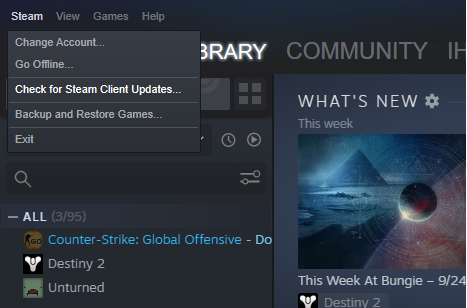
- Download en installeer nu de nieuw beschikbare update.
- Start ten slotte de Steam-client en Among Us opnieuw.
Conclusie
Het onder ons crashen en bevriezen en andere fouten komen veel voor bij spelers. Maar nu, Among Us blijft crashen en bevriezen op het pc- probleem zal je niet meer irriteren.
De Among Us-problemen zijn eenvoudig op te lossen met behulp van deze gids. Dus als u ook een van hen bent, moet u de oplossingen in deze handleiding doorlopen.
Bovendien, als je moeite hebt om de prestaties van het Windows-systeem te verbeteren of veelvoorkomende pc-fouten/problemen op te lossen, scan dan je systeem met de pc-reparatietool .
Dit is een professionele aanbevolen oplossing en is in staat om verschillende problemen en fouten op te lossen en het besturingssysteem te helpen beter te presteren.
Ik hoop dat deze handleiding je heeft geholpen om de Among Us-problemen op je Windows 10-computer op te lossen. Aarzel niet om uw ervaring met het oplossen van deze problemen te delen met behulp van de gegeven oplossingen.